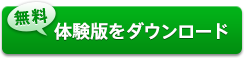概要
無料ソフトCCleanerが改竄被害に遭って、ソフトに危険なマルウェアが仕込まれた。PCセキュリティのために、Renee PassNowを代替品として利用してください。もしくは最新バージョンにアップグレードしてください。
攻撃を受けたのは、8月15日に公開された「CCleaner」v5.33.6162と、8月24日にリリースされた「CCleaner Cloud」v1.07.3191のWindows向け32bit版。改竄されたバージョンを利用するユーザーの情報が外部サーバーに送られました。影響を受けるユーザーは227万人とのこと。「CCleaner」を利用しているユーザーは、最新版のv5.34をダウンロードするよう推奨されています。
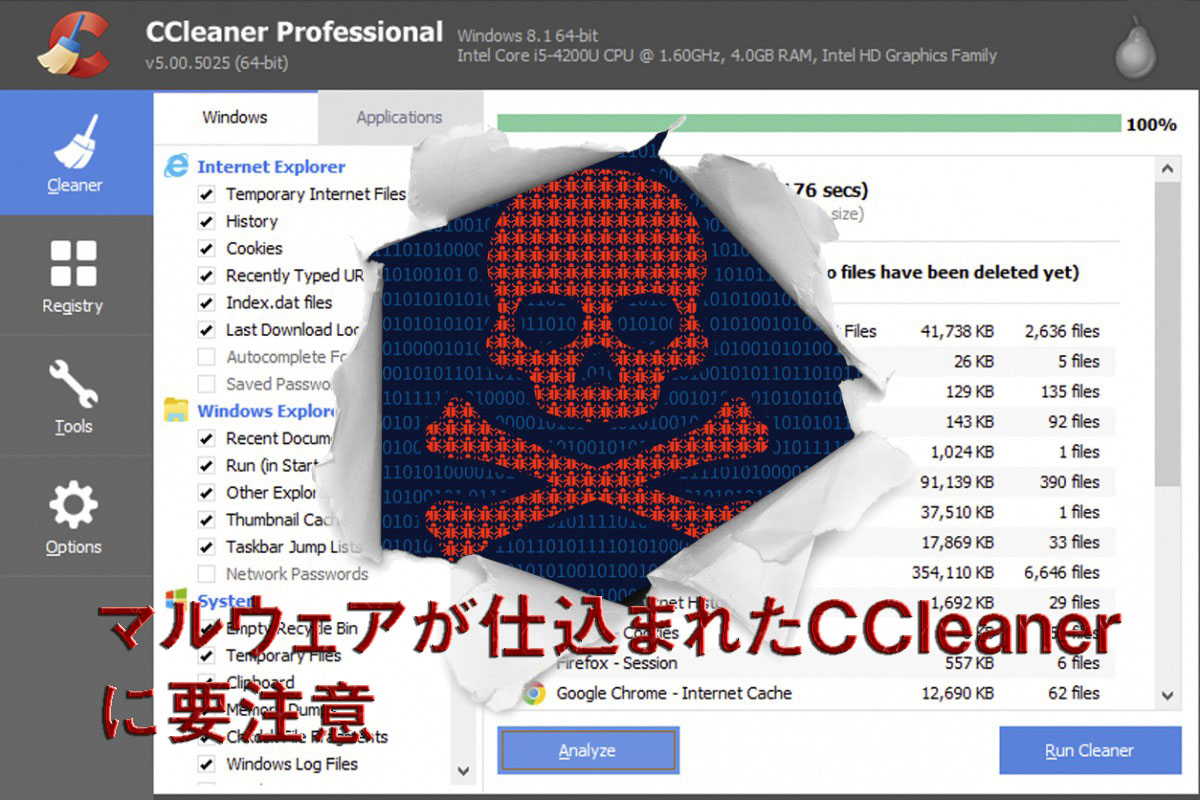
PC・ハードディスクをフォーマット・消去するソフト

多機能 パスワードリセット、データ移行、データ復旧、管理者アカウント作成、データ抹消など複数の実用的な機能が搭載。
汎用性高いノートPC、デスクトップ、Surface対応。NEC,Dell,富士通,東芝,Lenovo,SONY,ASUS,Acer,IBM, パナソニック対応
動作環境 Windows 10, 8.1, 8, 7, Vista and XP (32bit/64bit) で実行可能。
操作簡単 日本語インタフェースがあり、分かりやすく、サポートも提供。
効率的3種類のフォーマット方法を提供し、効率的にデータを消去。
多機能 パスワード削除、データ移行、管理者作成、データ抹消。
汎用性高い ノートパソコンもデスクトップも対応。
無料体験可能 無料体験版で問題解決できるか確認可能。
PC・ハードディスクを消去するには?

ステップ1:Renee PassNowを無料ダウンロードして、PCにインストールします。
別のコンピューターにソフトウェアをダウンロードしてインストールします。ソフトを実行し、ISOファイルのタイプを選択します。新しい機種は、×64を選択し、古い機種は×86を選択し、「ダウンロード」ボタンをクリックし、ISOファイルをダウンロードします。

ステップ2:Live USB(またはLive CD/DVD)を作成します。
USB / CD(容量200MB以上)を挿入して、「USBを作成」または「CDを作成」を選択し、作成が完了するまで待ちます。 次に、フォーマットしたいコンピューターにUSB / CDを挿入します。

ステップ3:PCをLive USBから起動するため、BIOSの設定を行います。
1、まず、Live USB(またはLive CD/DVD)をPCに挿入します。


2、PCのBIOS画面に入ります。
電源を入れたらすぐに「F2」キーを押すと、BIOS画面になります。 ただし、パソコンによって押すボタンが違うので、Windowsが起動してしまう場合は、色々なボタンを押して試してみてください。もしくは次の方法を参照して下さい。

- CD/DVDから起動する場合、「CD-ROM Dirve」項目を一番目にします。
- USBメモリから起動する場合、「USB」/「Removable Device」のような項目を一番目にします。


ステップ4:Live USB から起動したら、「HDDの消しゴム」を選択します。

フォーマット・消去したいディスク・パーティションを選択し、消去形式を選択し、「消去する」ボタンをクリックします。
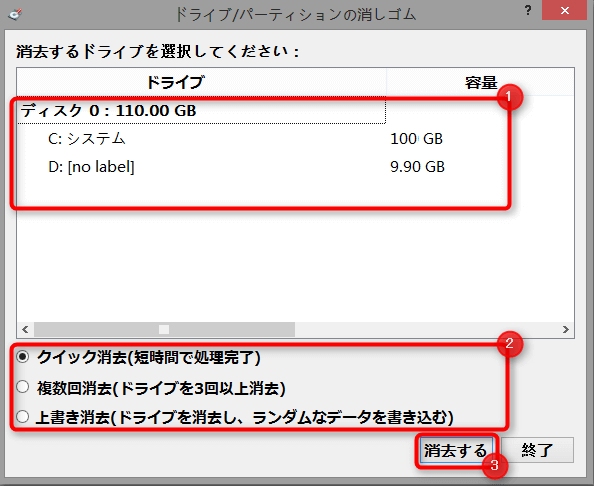
フォーマット・消去処理は取り消すことができません。なお、この機能で消去されたデータは復元できません。重要なデータがある場合、事前にバックアップしてください。
関連記事 :
2020-10-26
Ayu : Windows7パスワード忘れた!心配無し!Renee PassNowはただ2ステップで簡単に任意のWindowsアカウント(管...
初心者向きの安全・簡単・無料のハードディスクフォーマット方法
2020-10-23
Yuki : 復元できないようにハードディスクのデータを消去したり、PC廃棄する前にデータ完全消去のためハードディスクをフォーマットしたりする...
製品に関するご意見・ご質問・ご要望はお気軽に こちらまでお問い合わせください。>>